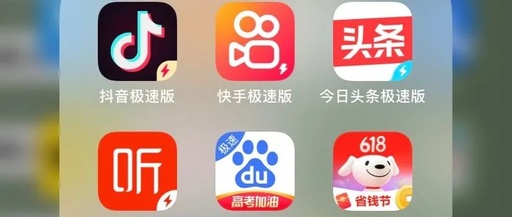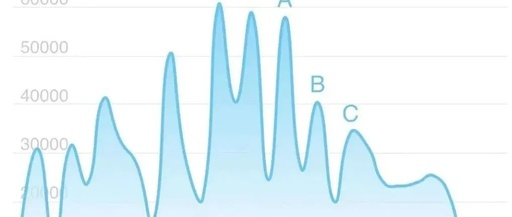2022年单招线上考试指南
一、学习通APP线上考试操作指南 (一)安装登录
1.安装学习通APP支持Android(安卓系统)和IOS(苹果系统)两大移动操作系统,可通过以下两种方式下载安装。
①手机应用市场搜索“学习通”,查找到图标为的APP,下载并安装。
②扫描下面的二维码,跳转到对应链接下载App并安装(如用微信扫描二维码请选择在浏览器打开)。
注意:Android系统用户下载安装时若提示“未知应用来源”,请确认继续安装;IOS系统用户安装时按照系统提示进行操作即可。
(注意:请确保学习通APP版本为最新版)
2.登录学习通(这一步特别注意:千万不要点击“新用户注册”或“手机验证码登录”,直接点击最下方“其他登录方式”。
(若因此步骤操作有误导致无法收到考试通知,后果自负)
(1)选择“其他登录方式”,依次输入“江西生物科技职业学院”、“考生号”、“jx+身份证后六位”(示例:jx123456),点击登录。
(备注:若身份证后六位中出现字母x,一律输入小写x即可)
(2)完善信息处,请务必点击点击“跳过”!(特别提醒:请不要输入手机号获取验证码,若因此步骤操作有误导致无法收到考试通知,后果自负) (二)考试
1.点击最下方“消息”,后点击“收件箱”;找到“考试通知”,点击进入;
2.点击考试按钮,阅读并同意考生承诺后进行打钩,点击“开始考试”;
3.进行人脸识别,并根据系统口令进行“眨眼”等动作,识别成功后点击“‘确认”;(注意:请保证识别时光线充足)。
进入考试后将开启屏幕监控,点击“允许”。
4.开始答题并交卷:每题按要求答题即可,点击右下角“下一题”继续作答;到最后一题时系统会提示“已经是最后一题了”,可点击“下一步”进行答题情况核查。
5.核查作答情况时,可修改答案;确认无误后,点击“交卷”按钮,并确认提交。
(若存在未作答题目,系统会提示,请注意核查!)
6.成功交卷后,系统会提示“交卷成功”。
二、腾讯会议APP操作指南 (一)安装腾讯会议APP支持Android(安卓系统)和IOS(苹果系统)两大移动操作系统,可通过手机应用市场搜索“腾讯会议”,查找到图标为的AAPP,下载并安装。
(二)注册和登录
1、注册打开腾讯会议,点击“注册/登录”按钮,进入帐号密码登录页面,点击“新用户注册”进入注册页,根据要求填写对应的信息并完成注册;
2、登录腾讯会议提供多种登录方式供您选择,可以选择“验证码登录”、“账号密码登录”。
(三)加入会议成功登录后,进入到腾讯会议主界面,在该页面可以进行会议的加入。
加入会议:点击“加入会议”,然后输入会议号和真实姓名+考生号。
请务必填写真实姓名+考生号,监考老师核对身份。
麦克风、扬声器以及摄像头必须打开 加入会议后,点击自己的视频画面框,放大视频画面。
之后根据视频画面调整手机位置,以达到考试环境监考要求。
考生须在身后1米左右架设登入腾讯会议的手机,将摄像头置于合适位置,确保整个考试过程可以同时拍摄到本人上半身(含双手)、考试桌面、手机(确保清晰显示)及周边环境,参考拍摄角度见下图。
一、学习通APP线上考试操作指南 (一)安装登录
1.安装学习通APP支持Android(安卓系统)和IOS(苹果系统)两大移动操作系统,可通过以下两种方式下载安装。
①手机应用市场搜索“学习通”,查找到图标为的APP,下载并安装。
②扫描下面的二维码,跳转到对应链接下载App并安装(如用微信扫描二维码请选择在浏览器打开)。
注意:Android系统用户下载安装时若提示“未知应用来源”,请确认继续安装;IOS系统用户安装时按照系统提示进行操作即可。
(注意:请确保学习通APP版本为最新版)
2.登录学习通(这一步特别注意:千万不要点击“新用户注册”或“手机验证码登录”,直接点击最下方“其他登录方式”。
(若因此步骤操作有误导致无法收到考试通知,后果自负)
(1)选择“其他登录方式”,依次输入“江西生物科技职业学院”、“考生号”、“jx+身份证后六位”(示例:jx123456),点击登录。
(备注:若身份证后六位中出现字母x,一律输入小写x即可)
(2)完善信息处,请务必点击点击“跳过”!(特别提醒:请不要输入手机号获取验证码,若因此步骤操作有误导致无法收到考试通知,后果自负) (二)考试
1.点击最下方“消息”,后点击“收件箱”;找到“考试通知”,点击进入;
2.点击考试按钮,阅读并同意考生承诺后进行打钩,点击“开始考试”;
3.进行人脸识别,并根据系统口令进行“眨眼”等动作,识别成功后点击“‘确认”;(注意:请保证识别时光线充足)。
进入考试后将开启屏幕监控,点击“允许”。
4.开始答题并交卷:每题按要求答题即可,点击右下角“下一题”继续作答;到最后一题时系统会提示“已经是最后一题了”,可点击“下一步”进行答题情况核查。
5.核查作答情况时,可修改答案;确认无误后,点击“交卷”按钮,并确认提交。
(若存在未作答题目,系统会提示,请注意核查!)
6.成功交卷后,系统会提示“交卷成功”。
二、腾讯会议APP操作指南 (一)安装腾讯会议APP支持Android(安卓系统)和IOS(苹果系统)两大移动操作系统,可通过手机应用市场搜索“腾讯会议”,查找到图标为的AAPP,下载并安装。
(二)注册和登录
1、注册打开腾讯会议,点击“注册/登录”按钮,进入帐号密码登录页面,点击“新用户注册”进入注册页,根据要求填写对应的信息并完成注册;
2、登录腾讯会议提供多种登录方式供您选择,可以选择“验证码登录”、“账号密码登录”。
(三)加入会议成功登录后,进入到腾讯会议主界面,在该页面可以进行会议的加入。
加入会议:点击“加入会议”,然后输入会议号和真实姓名+考生号。
请务必填写真实姓名+考生号,监考老师核对身份。
麦克风、扬声器以及摄像头必须打开 加入会议后,点击自己的视频画面框,放大视频画面。
之后根据视频画面调整手机位置,以达到考试环境监考要求。
考生须在身后1米左右架设登入腾讯会议的手机,将摄像头置于合适位置,确保整个考试过程可以同时拍摄到本人上半身(含双手)、考试桌面、手机(确保清晰显示)及周边环境,参考拍摄角度见下图。
声明:
该资讯来自于互联网网友发布,如有侵犯您的权益请联系我们。